电脑换硬盘一直黑屏
换硬盘后一直黑屏是一个比较复杂的问题,可能由多种原因导致,以下是对这一问题的详细分析:

硬件连接问题
| 可能原因 | 具体表现及分析 | 解决方法 |
|---|---|---|
| 硬盘连接不良 | 硬盘的数据线或电源线未插紧,可能导致硬盘无法正常工作,从而引发黑屏,在安装过程中如果数据线接口有松动,电脑就无法读取硬盘数据。 | 关闭电脑,切断电源,打开机箱,仔细检查硬盘的数据线和电源线是否连接牢固,重新插拔这些线缆,确保它们紧密连接。 |
| 主板与硬盘兼容性问题 | 某些老旧主板可能对新型硬盘(如大容量固态硬盘)的支持不佳,或者硬盘的接口类型与主板不匹配,主板只支持SATA II接口,而安装了SATA III接口的硬盘,可能会出现兼容性问题。 | 查看主板和硬盘的规格说明书,确认它们是否兼容,如果不兼容,可能需要更换硬盘或对主板进行升级(如果可行)。 |
BIOS设置问题
| 可能原因 | 具体表现及分析 | 解决方法 |
|---|---|---|
| 启动顺序错误 | 更换硬盘后,BIOS中的启动顺序可能没有及时调整,如果新的硬盘没有被设置为第一启动项,电脑可能会尝试从其他设备启动,导致黑屏,原来硬盘是系统盘,更换后如果没有将新硬盘设置为第一启动项,电脑就无法找到系统启动文件。 | 开机时按下进入BIOS的按键(通常是Del、F2等键),进入BIOS设置界面,在“Boot”选项中,将新硬盘设置为第一启动项,然后保存设置并退出BIOS。 |
| 硬盘模式设置不正确 | BIOS中硬盘的工作模式(如AHCI、IDE等)设置不正确,可能会导致系统无法正确识别硬盘,原来硬盘工作在AHCI模式下,更换硬盘后如果没有将新模式硬盘也设置为AHCI模式,可能会出现问题。 | 进入BIOS设置界面,找到硬盘模式设置选项,将其设置为适合新硬盘的模式,AHCI模式是比较常用的,但如果不确定,可以尝试不同的模式来查看是否能解决问题。 |
系统与驱动问题
| 可能原因 | 具体表现及分析 | 解决方法 |
|---|---|---|
| 系统损坏 | 在更换硬盘过程中,如果操作不当,如断电、碰撞等,可能会导致系统文件损坏,或者新硬盘本身存在坏道等质量问题,也会影响系统的正常运行,导致黑屏。 | 使用系统安装盘或U盘启动盘启动电脑,进入系统修复模式或重新安装系统,在安装系统前,可以使用硬盘检测工具检查硬盘是否有坏道。 |
| 驱动缺失或不兼容 | 更换硬盘后,原来的硬件驱动可能无法适应新硬盘,或者新硬盘需要安装特定的驱动程序才能正常工作,某些品牌的固态硬盘需要安装专门的驱动才能发挥最佳性能。 | 访问硬盘制造商的官方网站,下载并安装适用于该硬盘的最新驱动程序,如果不知道具体驱动,可以尝试安装主板芯片组驱动和存储控制器驱动。 |
其他可能的原因
| 可能原因 | 具体表现及分析 | 解决方法 |
|---|---|---|
| 内存问题 | 虽然更换的是硬盘,但在操作过程中可能影响到内存,导致内存接触不良或损坏,在拆卸和安装硬盘时不小心碰到内存条,使内存条松动。 | 关闭电脑,切断电源,打开机箱,将内存条拔下,用橡皮擦轻轻擦拭金手指部分,然后重新插回插槽,如果有多条内存条,可以尝试逐一拔掉,只保留一条内存条来测试是否能正常启动。 |
| 显示器问题 | 显示器本身出现故障,或者显示器与电脑的连接出现问题,也可能导致黑屏,显示器的电源线未插好,或者显卡输出的信号与显示器不匹配。 | 检查显示器的电源线和信号线是否连接正常,可以尝试更换一根信号线,或者将显示器连接到其他设备上,查看是否能正常显示,如果显示器有菜单按钮,可以进入菜单查看设置是否正确。 |
相关问答FAQs:
问题1:电脑换硬盘后黑屏,键盘和鼠标的指示灯也不亮,是怎么回事?
答:这种情况可能是电脑的电源供应出现问题,虽然更换了硬盘,但电源功率不足或者电源出现故障,无法为电脑提供足够的电力,导致电脑无法正常启动,出现黑屏且键盘鼠标指示灯不亮的情况,可以检查电源线是否连接牢固,尝试更换一个功率更大的电源来测试。

问题2:换硬盘后电脑黑屏,但能听到风扇转动的声音,是什么原因?
答:能听到风扇转动声音,说明电脑的电源和主板部分可能有电,但仍然黑屏可能是由于显卡问题或者系统无法正常引导,显卡可能没有插紧,或者显卡与新硬盘之间的兼容性有问题,如果系统文件损坏严重,也可能出现这种只有风扇转动而黑屏的情况,可以先检查显卡的连接情况,尝试重新插拔显卡;
版权声明:本文由 芯智百科 发布,如需转载请注明出处。






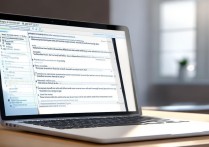
 冀ICP备2021017634号-12
冀ICP备2021017634号-12
 冀公网安备13062802000114号
冀公网安备13062802000114号